Linux Mint 21 XFCE Edition Novos recursos e instalação
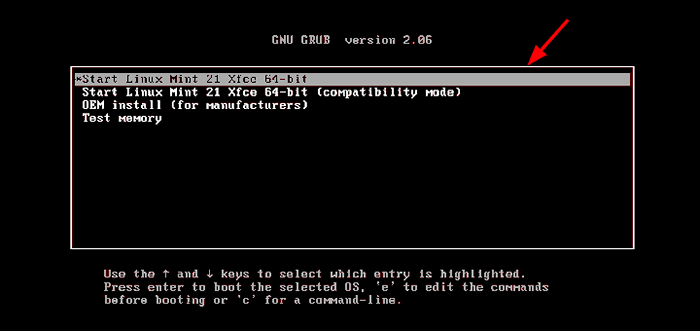
- 3138
- 208
- Randal Kuhlman
Linux Mint 21, codinome “Vanessa”, Foi lançado oficialmente em 31 de julho de 2022. Linux Mint 21 é baseado em Ubuntu 22.04 e será apoiado até abril de 2027. Linux Mint 21 vem em três edições: canela, companheiro e Xfce.
Neste guia, nós o guiaremos pela instalação do Linux Mint 21 XFCE Edition.
O que há de novo no Linux Mint 21?
Linux Mint 21 Vem com as seguintes melhorias.
- Suporte aprimorado para notas adesivas.
- O gerente BlueMan Bluetooth substitui o mirtilo.
- Suporte aprimorado para miniaturas. Através de projetos Xapp-Thumbnailers, formatos de arquivo adicionais são suportados, incluindo Appimage, Webp, .Epub e formatos de imagem crua.
- Digitalização e impressão sem motorista.
- Melhorias XAPP.
Pré -requisitos
Antes de começar a instalar Linux Mint 21 XFCE Edição, verifique se você tem os seguintes requisitos:
- Uma unidade USB de 16 GB para o meio de instalação.
- Conexão de Internet de banda larga para baixar a imagem ISO.
Além disso, verifique se o seu sistema atende aos seguintes requisitos mínimos recomendados.
- Mínimo de 2 GB de RAM.
- Mínimo de 1 GHz Processador de núcleo duplo.
- 30 GB de espaço livre em disco rígido.
- Carta de gráficos HD e monitor.
Etapa 1: Baixe o Linux Mint 21 XFCE ISO Image
Para começar com a instalação, acesse a página oficial do Linux Mint Download e baixe o arquivo de imagem XFCE ISO no seu PC. Em seguida, use qualquer uma dessas ferramentas para criar uma unidade USB inicializável para criar uma unidade USB inicializável usando a imagem ISO.
Com o meio inicializável USB em mãos, conecte -o ao seu PC e reinicie. Certifique -se de definir o meio USB inicializável como a primeira prioridade da inicialização no BIOS configurações. Salve as mudanças e continue a inicializar.
Etapa 2: Instalando o Linux Mint 21 XFCE Desktop
No Grub menu, selecione a primeira entrada como mostrado.
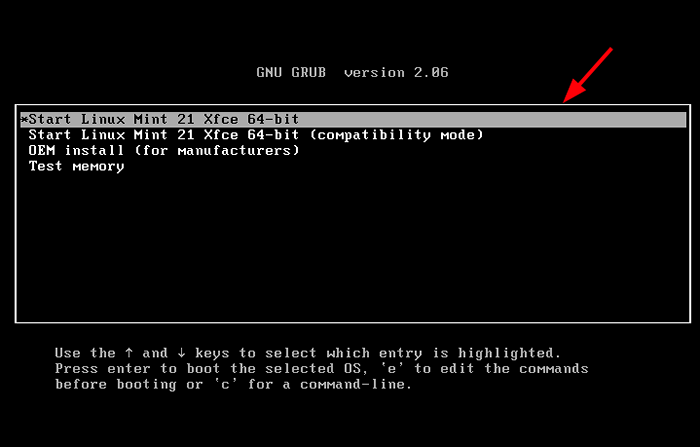 Linux Mint 21 XFCE GRUB
Linux Mint 21 XFCE GRUB Isso leva você direto para o Linux Mint 21 Live Ambiente da área de trabalho. Você pode optar por experimentar Linux Mint e descubra os novos recursos. Como nosso objetivo é instalar o Linux Mint, clique no 'Instale o Linux Mint' Ícone da área de trabalho.
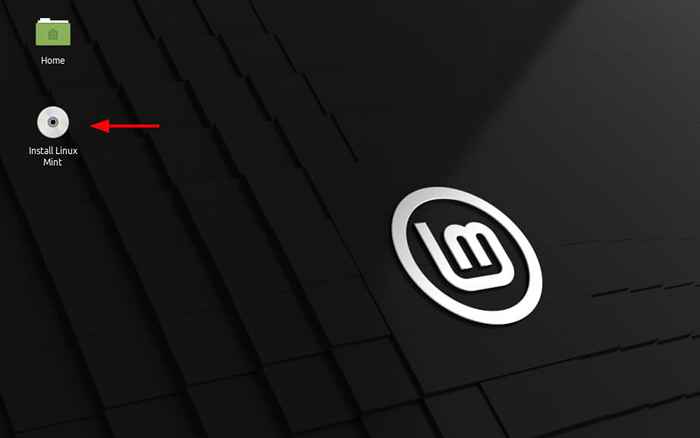 Linux Mint 21 XFCE Live
Linux Mint 21 XFCE Live O instalador será lançado e o levará a uma série de etapas para instalar Linux Mint. Primeiro, selecione seu idioma de instalação preferido e clique em 'Continuar'.
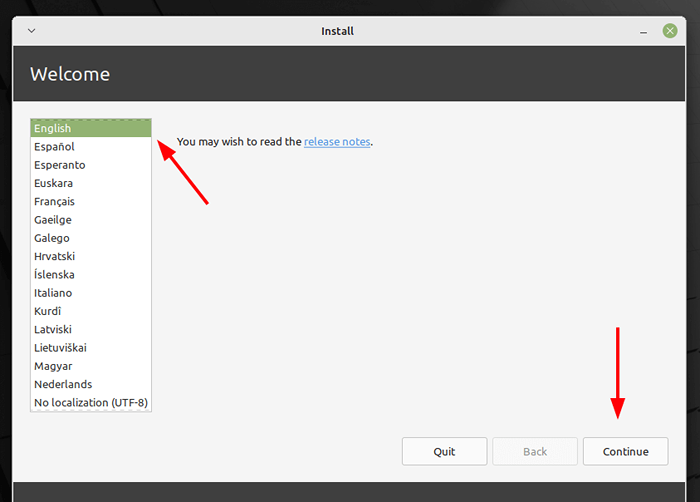 Linux Mint 21 XFCE Language
Linux Mint 21 XFCE Language Em seguida, escolha o layout do teclado preferido e clique em 'Continuar'.
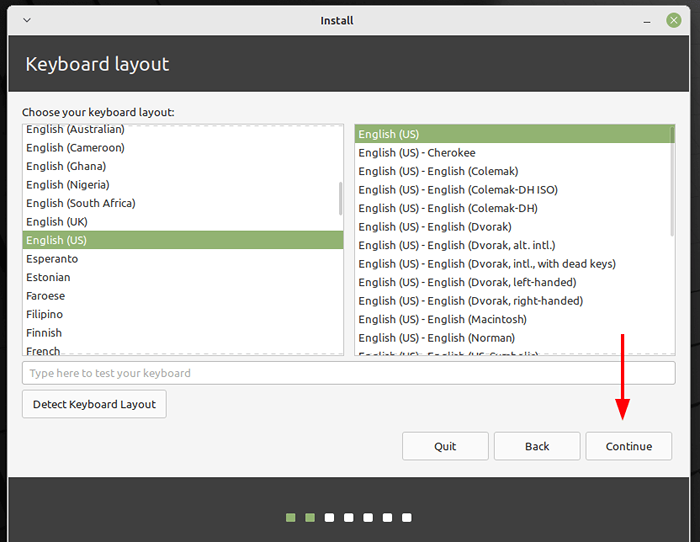 Teclado Linux Mint 21 XFCE
Teclado Linux Mint 21 XFCE Em seguida, você receberá a opção de instalar codecs multimídia. Isso é altamente recomendado, pois os codecs fornecem suporte para uma variedade de formatos de vídeo e melhor experiência do usuário.
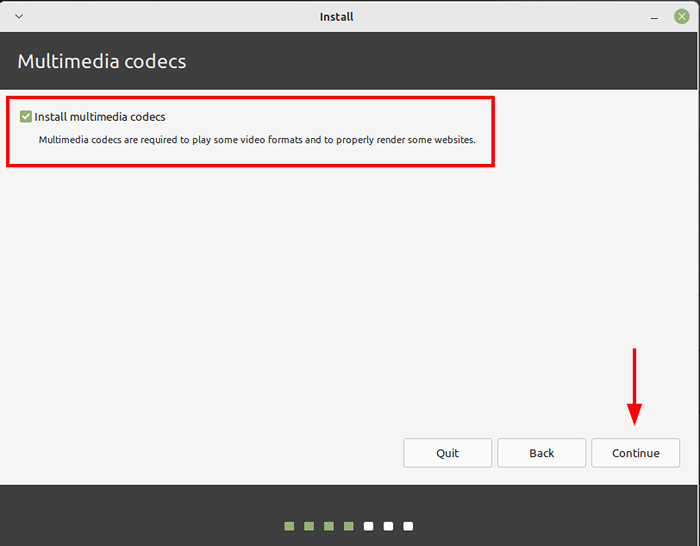 Linux Mint 21 XFCE Multimedia Codecs
Linux Mint 21 XFCE Multimedia Codecs Nesta etapa, você será obrigado a configurar o particionamento para o seu disco rígido. Você receberá as seguintes opções - 'Apague o disco e instale o Linux Mint' e 'Algo mais'. Vamos ver o que cada um deles faz.
- Apague o disco e instale o Linux Mint - Esta opção exclui completamente tudo no seu disco rígido, incluindo qualquer sistema operacional existente. Além disso, parte automaticamente seu disco rígido e, por esse motivo, é a opção mais preferida para iniciantes ou para aqueles que não podem particionar manualmente no disco rígido.
- Algo mais - Esta opção oferece a flexibilidade de particionar manualmente e redimensionar seu disco rígido. É particularmente útil quando você deseja configurar uma configuração de boot dupla.
Para este guia, iremos com a primeira opção: 'Apague o disco e instale o Linux Mint'. Em seguida, clique em 'instale agora'.
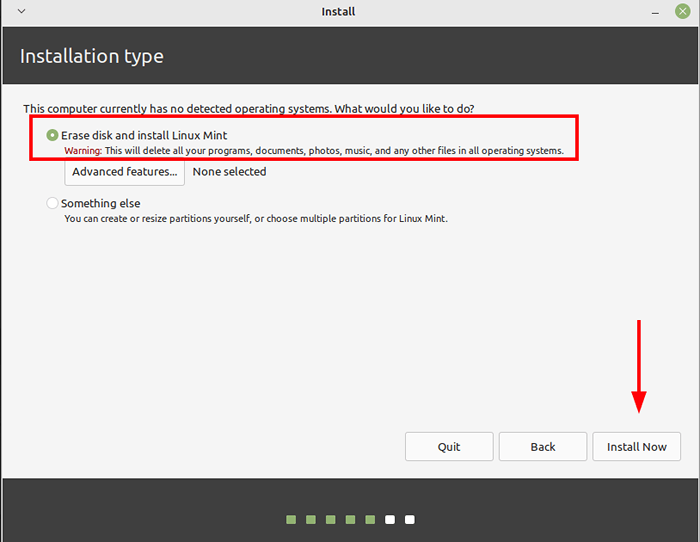 Linux Mint 21 XFCE Tipo de instalação
Linux Mint 21 XFCE Tipo de instalação No pop-up que aparece, clique 'Continuar'Para que as mudanças sejam escritas no seu disco rígido.
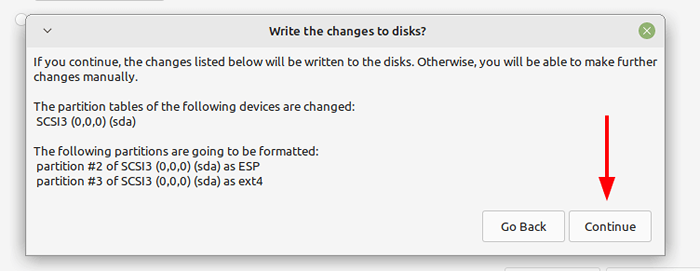 Confirmar alterações de gravação em disco
Confirmar alterações de gravação em disco Na próxima etapa, selecione sua posição geográfica no mapa mundial fornecida e clique em 'Continuar'.
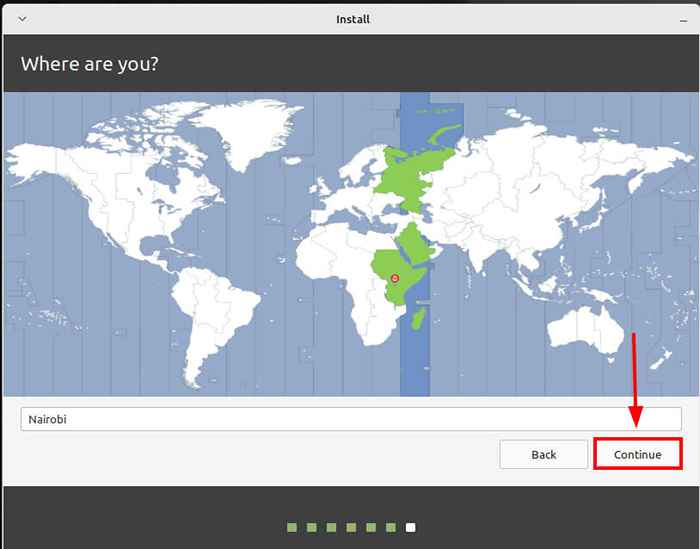 Escolha fuso horário
Escolha fuso horário Em seguida, crie um usuário de login e clique em 'Continuar'.
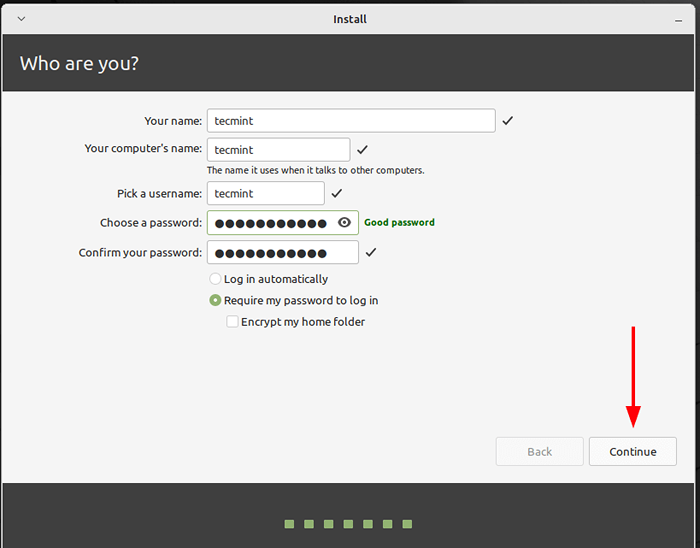 Criar conta de usuário
Criar conta de usuário A partir daqui, o instalador copiará todos os arquivos da imagem ISO para o disco rígido e fará todas as configurações necessárias necessárias. Este processo leva cerca de 20 minutos e este é um ótimo ponto para levar aquém.
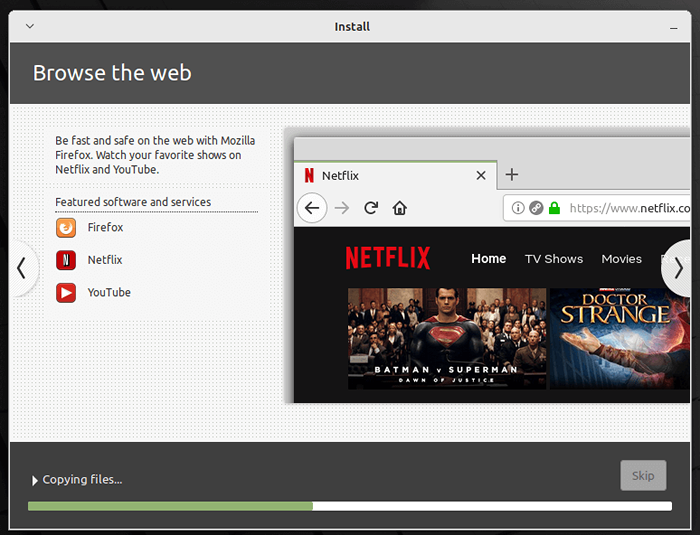 Instalando o Linux Mint 21 XFCE
Instalando o Linux Mint 21 XFCE Depois que a instalação estiver concluída, você receberá um pop-up solicitando que você reinicie. Portanto, clique em 'Reinicie agora'Para reiniciar o sistema.
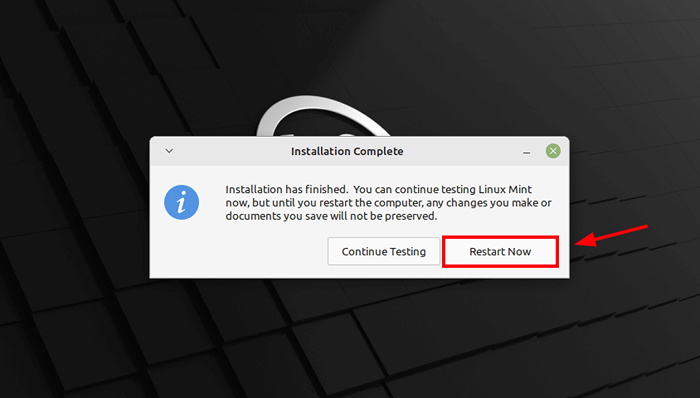 Linux Mint 21 XFCE Instalação concluída
Linux Mint 21 XFCE Instalação concluída Na tela de login, forneça sua senha de login e pressione Enter.
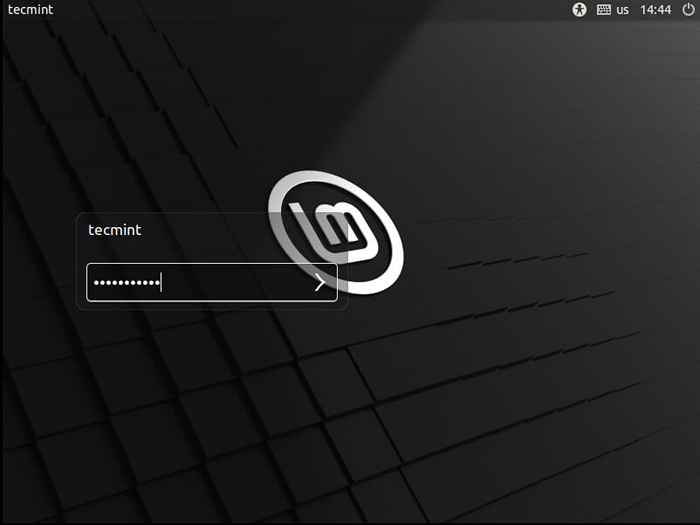 Linux Mint 21 XFCE Login
Linux Mint 21 XFCE Login Isso leva você ao Linux Mint ambiente de mesa como mostrado. Você pode iniciar o terminal e executar o utilitário NeoFetch para extrair mais informações sobre o sistema operacional.
$ neofertch
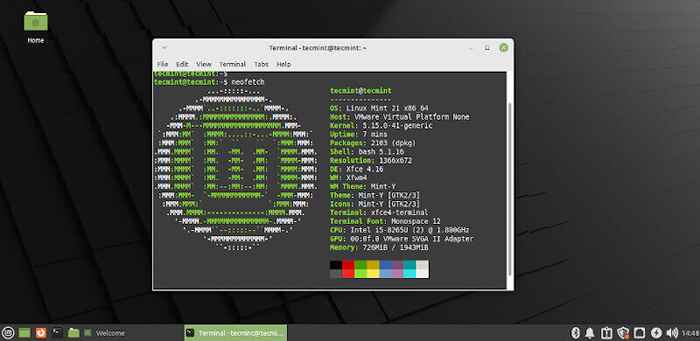 Linux Mint 21 XFCE Desktop
Linux Mint 21 XFCE Desktop E é isso. Nós o acompanhamos pela instalação do Linux Mint 21 XFCE Edition. Divirta-se!
- « Linux Mint 21 Mate Edition Novos recursos e instalação
- Como instalar o WordPress no RHEL 8 com Apache »

